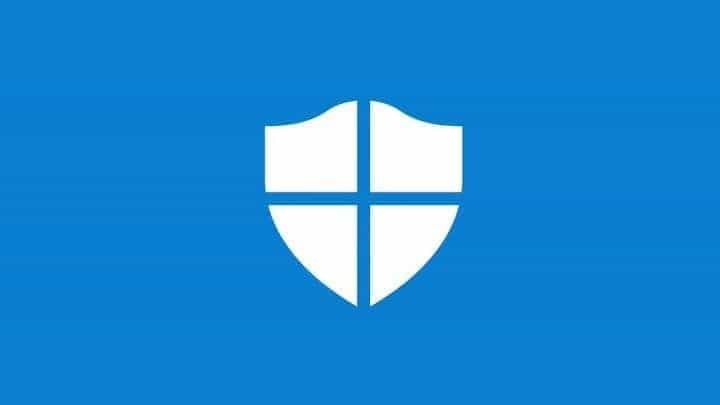- Jos Windows Defender -ohjelmaa ei voida käynnistää, jätät kyberhyökkäykset ja virukset avoimiksi.
- Poista tai poista käytöstä kaikki kolmannen osapuolen virustorjuntaratkaisut laitteessa.
- Asenna uusimmat Windows- ja ohjainpäivitykset ja pidä ne aina ajan tasalla.
- Voit myös suorittaa järjestelmätiedostotarkistuksen ja antaa käyttöjärjestelmän korjata havaitut ongelmat.
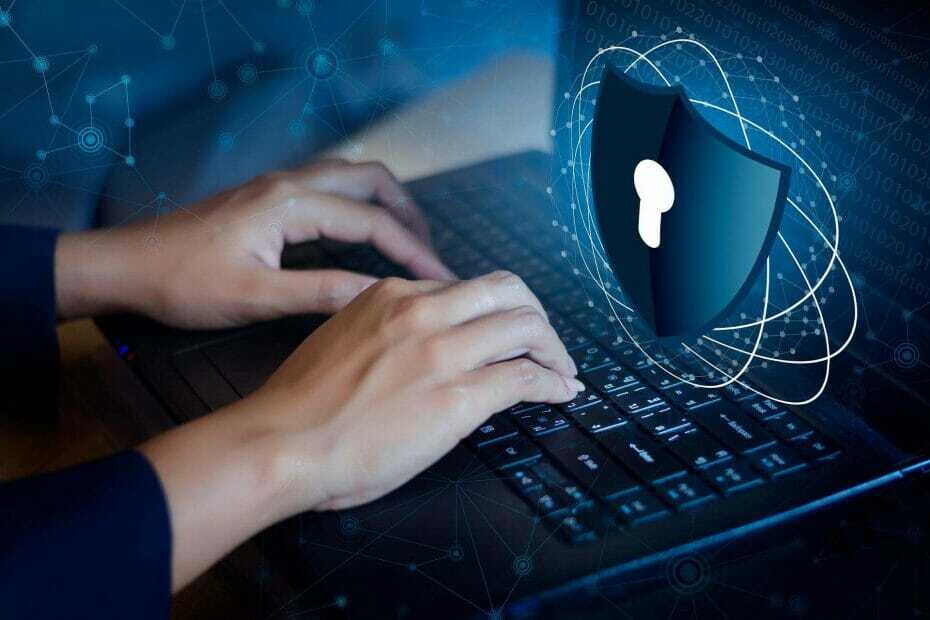
Tämä ohjelmisto korjaa yleiset tietokonevirheet, suojaa sinua tiedostohäviöltä, haittaohjelmilta, laitteistovikoilta ja optimoi tietokoneesi maksimaalisen suorituskyvyn saavuttamiseksi. Korjaa PC-ongelmat ja poista virukset nyt kolmessa helpossa vaiheessa:
- Lataa Restoro PC: n korjaustyökalu joka tulee patentoidun tekniikan mukana (patentti saatavilla tässä).
- Klikkaus Aloita skannaus löytää Windows-ongelmat, jotka saattavat aiheuttaa tietokoneongelmia.
- Klikkaus Korjaa kaikki korjata tietokoneen turvallisuuteen ja suorituskykyyn vaikuttavat ongelmat
- Restoro on ladannut 0 lukijoita tässä kuussa.
Windows Defender on yksi maailman suosituimmista virustentorjuntaohjelmista, joka suojaa miljoonia tietokoneita ilkeiltä säikeiltä. Monet käyttäjät ilmoittavat kuitenkin, että heidän Windows Defender -ohjelmaansa ei voida käynnistää.
Usein, kun käyttäjät yrittävät käynnistää Microsoftin sisäisen virustorjunnan, näyttöön ilmestyy virheilmoitus, jossa ilmoitetaan, että palvelua ei voitu käynnistää.
Monet Windows 10 käyttäjät ilmoittivat, että Windows Defender -palvelu ei käynnisty lainkaan heidän tietokoneellaan. Lisäksi tässä on joitain muita vastaavia asioita, joista käyttäjät ilmoittivat. ja puhumalla Windows Defenderin ongelmista.
- Windows Defender -palvelu ei käynnistä Windows 10, 8, 7 - Käyttäjien mukaan tämä ongelma voi ilmetä kaikissa Windows-versioissa, mukaan lukien sekä Windows 8 että 7. Vaikka et käytä Windows 10: tä, sinun on tiedettävä, että melkein kaikki ratkaisumme ovat yhteensopivia vanhempien Windows-versioiden kanssa, joten kokeile niitä vapaasti.
- Windows Defender -palvelu ei käynnistä virhettä 577 - Joskus virhe 577 voi ilmetä yritettäessä käynnistää Windows Defender -palvelu. Voit korjata tämän ongelman varmistamalla, että järjestelmääsi ei ole asennettu kolmannen osapuolen virustorjuntaohjelmaa.
- Windows Defender Security Center ei aukea - Useat käyttäjät ilmoittivat, että Windows Defenderin tietoturvakeskus ei avaudu lainkaan. Voit korjata tämän ongelman tarkistamalla, onko sinulla uusimmat päivitykset asennettu.
- Windows Defender -palvelua ei aloiteta - Tämä ongelma voi ilmetä käyttöoikeuksiin liittyvien ongelmien takia. Voit korjata ongelman säätämällä ProgramDataMicrosoft-hakemiston suojausoikeuksia.
- Windows Defender -palvelu pysähtyy - Jos Windows Defender -palvelu pysähtyy, ongelma saattaa olla profiilin vioittuminen. Luo yksinkertaisesti uusi käyttäjäprofiili ja tarkista, ratkaiseeko se ongelman.
Windows Defender -palvelu ei käynnisty, kuinka korjaan sen?
1. Poista käytöstä ja poista kolmannen osapuolen virustentorjuntaratkaisut
Kahden virustorjuntaratkaisun käyttö samanaikaisesti aiheuttaa erilaisia teknisiä ongelmia. Käytä erillisiä ohjelmiston poistotyökaluja kaikkien kolmannen osapuolen virustentorjuntatiedostojen poistamiseksi kokonaan.
Jos et onnistu korjaamaan ongelmaa, voit aina siirtyä kolmannen osapuolen virustentorjuntaratkaisuun. On olemassa monia erinomaisia virustentorjuntatyökaluja, ja sinun pitäisi etsiä sellaista, jolla on paljon suojausominaisuuksia.

ESET Internet Security
ESET Internet Security on paras ystäväsi turvallisuuden ja suojauksen alalla koneoppimisen ja monikerroksisen suojauksen ansiosta.
2. Asenna uusimmat Windows-päivitykset
- Lehdistö Windows-avain + I avataksesi Asetukset-sovelluksen.
- Mene nyt Päivitys ja suojaus -osiossa.
- Klikkaus Tarkista päivitykset -painiketta.
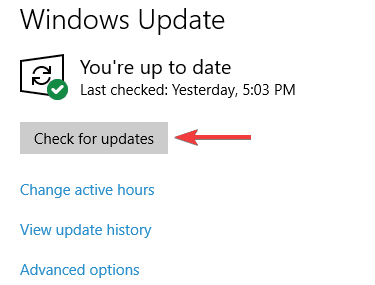
Windows tarkistaa nyt saatavilla olevat päivitykset ja lataa ne taustalla. Kun päivitykset on ladattu, asenna ne yksinkertaisesti käynnistämällä tietokone uudelleen.
Joskus saatat pystyä korjaamaan ongelman Windows Defender -palvelu ei käynnisty yksinkertaisesti asentamalla uusimmat päivitykset. Pitämällä järjestelmän ajan tasalla varmistat, että kaikki toimii tietokoneellasi sujuvasti.
Windows 10 lataa tarvittavat päivitykset yleensä automaattisesti taustalla, mutta tiettyjen virheiden vuoksi saatat ohittaa päivityksen tai kaksi.
3. Suorita SFC-skannaus
- Lehdistö Windows-avain + X avataksesi Win + X -valikon. Valitse nyt Komentokehote (järjestelmänvalvoja) tai Powershell (järjestelmänvalvoja).
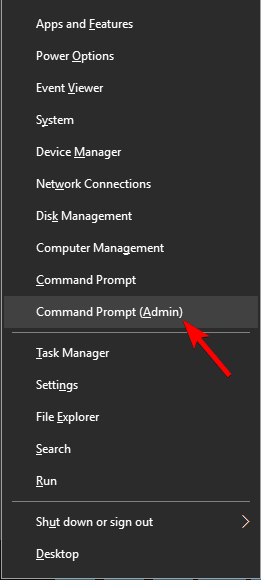
- Kun Komentokehote avautuu, kirjoita seuraava komento ja paina Enter:
sfc / scannow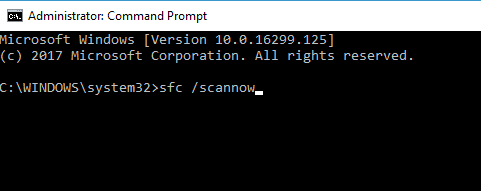
- SFC tarkistus alkaa nyt. Skannaus voi kestää jopa 15 minuuttia, joten älä keskeytä sitä.
Käyttäjien mukaan Windows Defender -palvelu ei joskus käynnisty tiedostojen vioittumisen vuoksi. Järjestelmätiedostosi voivat vioittua, mikä voi aiheuttaa tämän virheen.
Kun tarkistus on valmis, tarkista, jatkuuko ongelma. Jos ongelma esiintyy edelleen tai jos et voinut suorittaa SFC-skannausta lainkaan, voit yrittää suorittaa DISM skannaa.
- Avata Komentokehote järjestelmänvalvojana.
- Kun Komentokehote avautuu, kirjoita seuraava komento:
DISM / Online / Cleanup-Image / RestoreHealth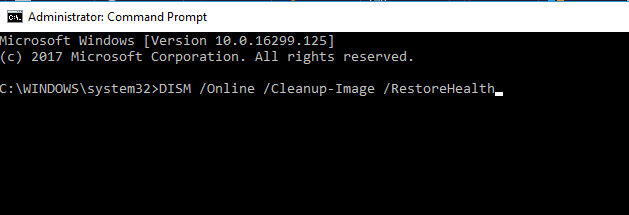
- DISM-skannaus alkaa nyt. Skannaus voi kestää jopa 20 minuuttia, joskus enemmänkin, joten sinun on oltava kärsivällinen eikä keskeytä sitä.
Kun DISM-skannaus on valmis, tarkista, jatkuuko ongelma. Jos ongelma on edelleen olemassa tai et voi suorittaa DISM-tarkistusta aiemmin, muista toistaa SFC-tarkistus ja tarkista, ratkaiseeko se ongelman.
4. Puhdista rekisterisi
Joskus Windows Defender -ohjelmaa ei voi käynnistää jos rekisterissäsi on ongelmia. Vioittunut rekisterimerkintä voi aiheuttaa tämän ongelman ilmestymisen, ja sinun on löydettävä ja poistettava ongelmallinen merkintä.
Tämä on monimutkainen tehtävä manuaalisesti, joten kannattaa käyttää siihen erityisohjelmistoa. Saatavilla on monia hyviä rekisterinpuhdistusaineita, jotka voivat auttaa sinua ongelman ratkaisemisessa.
⇒ Hanki CCleaner
5. Tarkista ympäristömuuttujat
- Lehdistö Windows-näppäin + S ja kirjoita järjestelmän lisäasetukset. Valitse Tarkastele järjestelmän lisäasetuksia valikosta.
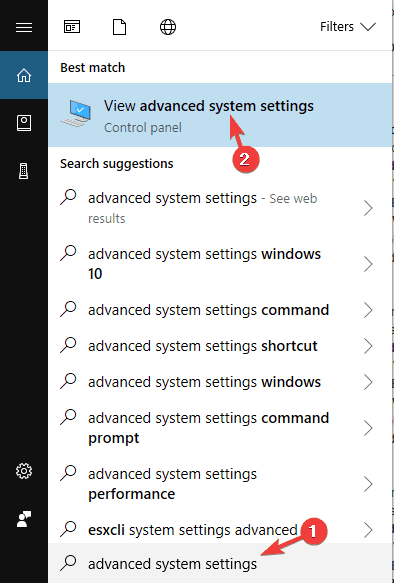
- Napsauta nyt ympäristömuuttujat -painiketta.
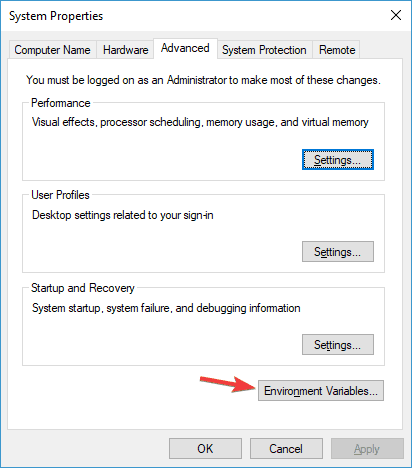
- Paikantaa %Ohjelmoida tiedostoa% muuttuja ja tarkista onko se asetettu arvoon C: Ohjelmatiedot.
- Jos ei, vaihda muuttujaa vastaavasti.
Suorita järjestelmän skannaus mahdollisten virheiden löytämiseksi

Lataa Restoro
PC-korjaustyökalu

Klikkaus Aloita skannaus löytää Windows-ongelmia.

Klikkaus Korjaa kaikki korjata patentoidun tekniikan ongelmat.
Suorita PC Scan with Restoro Repair Tool -työkalu löytääksesi virheitä, jotka aiheuttavat tietoturvaongelmia ja hidastuksia. Kun tarkistus on valmis, korjaus korvaa vahingoittuneet tiedostot uusilla Windows-tiedostoilla ja -komponenteilla.
Ympäristömuuttujat ovat hyödyllinen ominaisuus, jota järjestelmä käyttää tiettyjen hakemistojen käyttämiseen.
Joskus käyttäjät tai kenties kolmannen osapuolen sovellukset voivat kuitenkin muuttaa ympäristömuuttujiasi ja aiheuttaa tämän ongelman ilmestymisen.
Tämä tekee siitä sinulle ei voi käynnistää Windows Defender -palvelua mutta voit korjata ympäristömuuttujat manuaalisesti seuraavasti:
Kun nämä muutokset on tehty, ongelma tulisi ratkaista ja Windows Defenderin pitäisi alkaa toimia.
6. Muuta järjestelmän käyttöoikeuksia
- Siirry seuraavaan hakemistoon:
C: Ohjelmatiedot - Etsi nyt Microsoft ja napsauta sitä hiiren kakkospainikkeella. Valita Ominaisuudet valikosta.

- Mene nyt Turvallisuus välilehti ja napsauta Pitkälle kehittynyt.
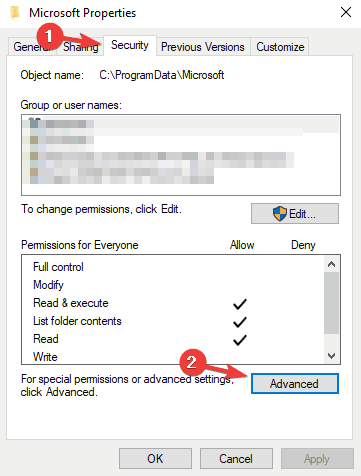
- Nyt sinun on poistettava kaikki perityt käyttöoikeudet. Kun olet tehnyt tämän, tallenna muutokset ja tarkista, onko ongelma ratkaistu.
Käyttäjien mukaan joskus kansion käyttöoikeudet voivat johtaa tähän ongelmaan. Jos Windows Defender -palvelu ei käynnisty tietokoneellasi, sinun on ehkä muutettava käyttöoikeuksiasi.
Tämä on edistynyt menettely, ja jos et tunne käyttöoikeuksia, kannattaa ehkä ohittaa tämä ratkaisu.
Muista, että tämä on järjestelmäkansio, ja kaikki muutokset tähän kansioon voivat aiheuttaa ongelmia. Joten jos et tunne järjestelmän käyttöoikeuksia, voit ohittaa tämän ratkaisun.
7. Luo uusi käyttäjätili
- Avaa Asetukset-sovellus ja mene Tilit-osio.
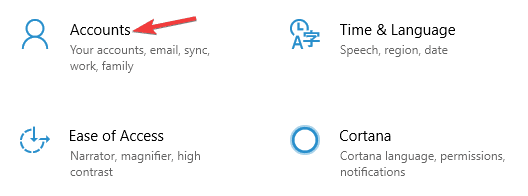
- Siirry Perheen ja muiden ihmisten kohdalle vasemmalla olevassa valikossa. Napsauta oikeanpuoleisessa ruudussa Lisää joku muu tähän tietokoneeseen.
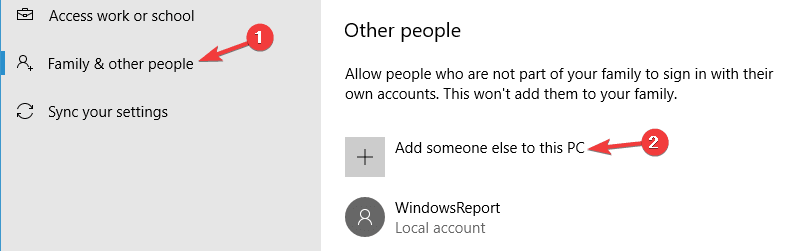
- Klikkaus Minulla ei ole tämän henkilön kirjautumistietoja.
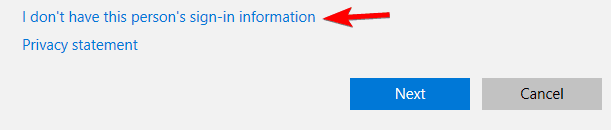
- Valitse nyt Lisää käyttäjä ilman a Microsoft tili.
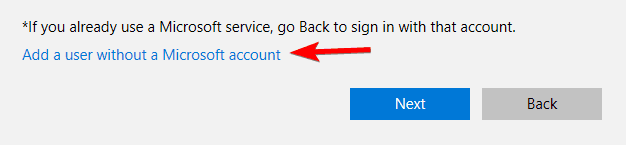
- Kirjoita haluamasi käyttäjänimi ja napsauta Seuraava.

Jos Windows Defender -palvelu ei käynnisty, voit ehkä korjata ongelman yksinkertaisesti luomalla uuden käyttäjätilin.
Joskus käyttäjätilisi voi vioittua, mikä voi aiheuttaa tämän ja muiden virheiden ilmestymisen. Korjaa käyttäjätilin ongelmat noudattamalla yllä olevia ohjeita.
Kun olet luonut uuden käyttäjätilin, vaihda siihen ja tarkista, onko ongelma edelleen olemassa. Jos ei, sinun on ehkä vaihdettava äskettäin luotuun tiliin ja aloitettava sen käyttäminen vanhan tilisi sijaan.
8. Suorita päivitys paikan päällä
- ladata Median luontityökalu Microsoftin verkkosivustolta ja suorita se.
- Valitse Päivitä tämä tietokone nyt.
- Odota, kun asennus valmistelee tarvittavat tiedostot.
- Valitse Lataa ja asenna päivitykset (suositus). Odota, kun asennusohjelma lataa tarvittavat tiedostot.
- Seuraa näytön ohjeita, kunnes saavut Valmiina asentamaan näyttö.
- Varmista että Säilytä henkilökohtaisia tiedostoja ja sovelluksia ilmestyy yhteenvetoluetteloon.
- Jos ei, napsauta Muuta mitä pitää ja valitse Säilytä henkilökohtaisia tiedostoja ja sovelluksia luettelosta.
- Suorita asennus loppuun noudattamalla näytön ohjeita.
Jos edelliset ratkaisut eivät ratkaisseet ongelmaa, voit kokeilla päivitystä paikan päällä. Tällöin asennat Windows 10 uudelleen, mutta pidät kaikki tiedostot ja sovellukset.
Kun asennus on valmis, sinulla on uusi Windows-asennus ja ongelma on ratkaistava.
Viimeinen asia ennen kuin käärimme artikkelin. Jos etsit uutta virustentorjuntatyökalua, katso tämä hyödyllinen luettelo parhaista virustentorjuntatyökaluista, joilla on käyttöoikeus ja valitse sieltä.
Windows Defender -palvelun käynnistämättä jättäminen voi olla ongelma, mutta toivomme, että onnistuit korjaamaan tämän ongelman yhdellä ratkaisumme.
 Onko sinulla vielä ongelmia?Korjaa ne tällä työkalulla:
Onko sinulla vielä ongelmia?Korjaa ne tällä työkalulla:
- Lataa tämä tietokoneen korjaustyökalu arvioitu erinomaiseksi TrustPilot.comissa (lataus alkaa tältä sivulta).
- Klikkaus Aloita skannaus löytää Windows-ongelmat, jotka saattavat aiheuttaa tietokoneongelmia.
- Klikkaus Korjaa kaikki korjata patentoidun tekniikan ongelmat (Yksinomainen alennus lukijamme).
Restoro on ladannut 0 lukijoita tässä kuussa.